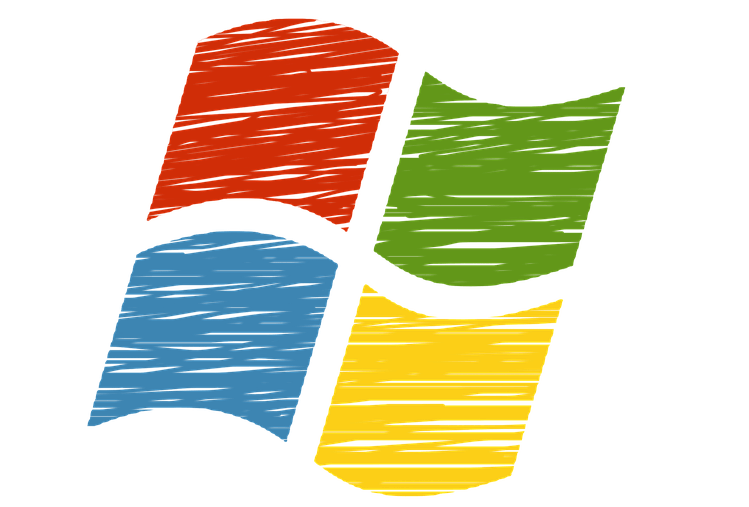
Denne programvaren vil holde driverne dine i gang, og dermed beskytte deg mot vanlige datamaskinfeil og maskinvarefeil. Sjekk alle driverne dine nå i 3 enkle trinn:
- Last ned DriverFix (bekreftet nedlastningsfil).
- Klikk Start søk for å finne alle problematiske drivere.
- Klikk Oppdater drivere for å få nye versjoner og unngå systemfeil.
- DriverFix er lastet ned av 0 lesere denne måneden.
Å utføre en tilbakestilling av fabrikken på din Windows 8, Windows 8.1 eller Windows 10-baserte bærbare datamaskin, nettbrett eller skrivebord er enkelt, da du bare trenger å følge den innebygde feilsøkingssekvensen som tilbys av Microsoft. Men hvis du ikke vet hvordan du skal håndtere tilbakestilling av fabrikken, bare sjekk retningslinjene nedenfor og lær hvordan du gjør det selv.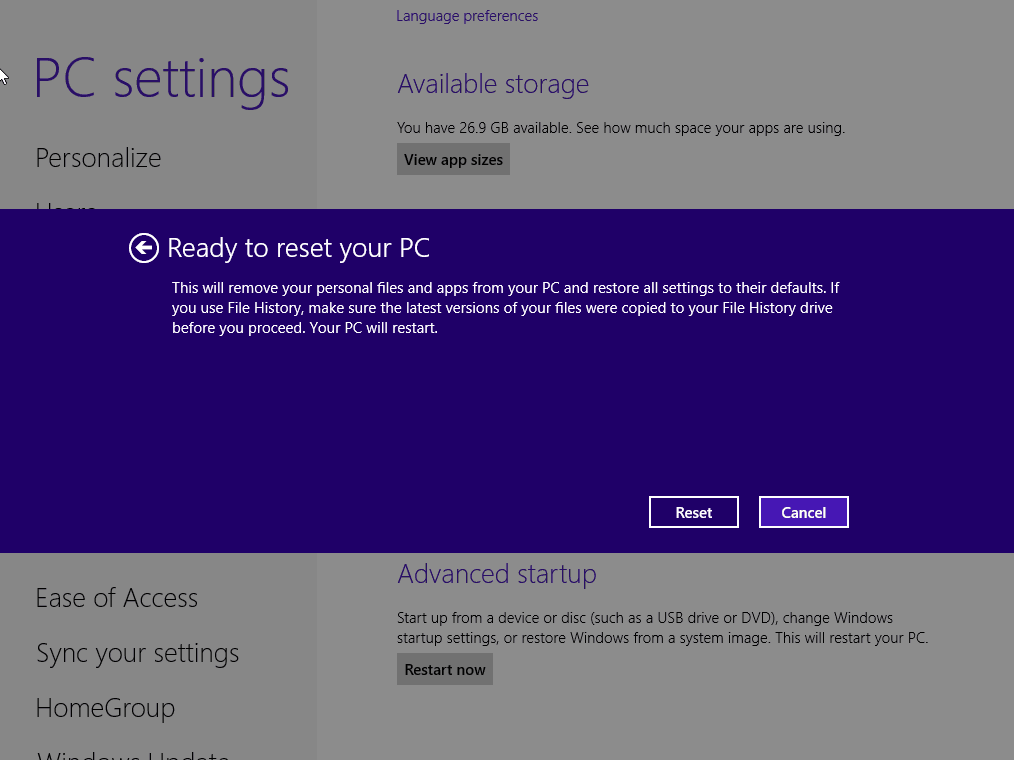
Det kan være nødvendig å gjenopprette Windows 8, 8.1, 10-enheten til opprinnelig tilstand i forskjellige situasjoner. For eksempel, kanskje du vil selge datamaskinen din, og du vil
I alle disse situasjonene er en tilbakestilling av fabrikken mer enn anbefalt, så hvis du vurderer at du trenger å bli kvitt av dataene dine, eller hvis du vil gjenopprette Windows 10, 8 på lager, så ikke nøl og bruk trinnene nedenfor.
Vær oppmerksom på at alle dataene dine vil bli slettet; altså før du går mot trinnene nedenfor, ta en sikkerhetskopi for å lagre alt du trenger etterpå - i den saks skyld kan du bruke skytjenester eller andre apper fra Windows Store.
Slik tilbakestiller du Windows 8, 8.1, 10
- Gå til din Startskjermen og start derfra Charm-linjen ved å trykke på Vind + C dedikerte tastaturtaster.
- Velge Innstillinger og velg deretter Endre PC-innstillinger.
- Velg vinduet PC-innstillinger Generell fanen.
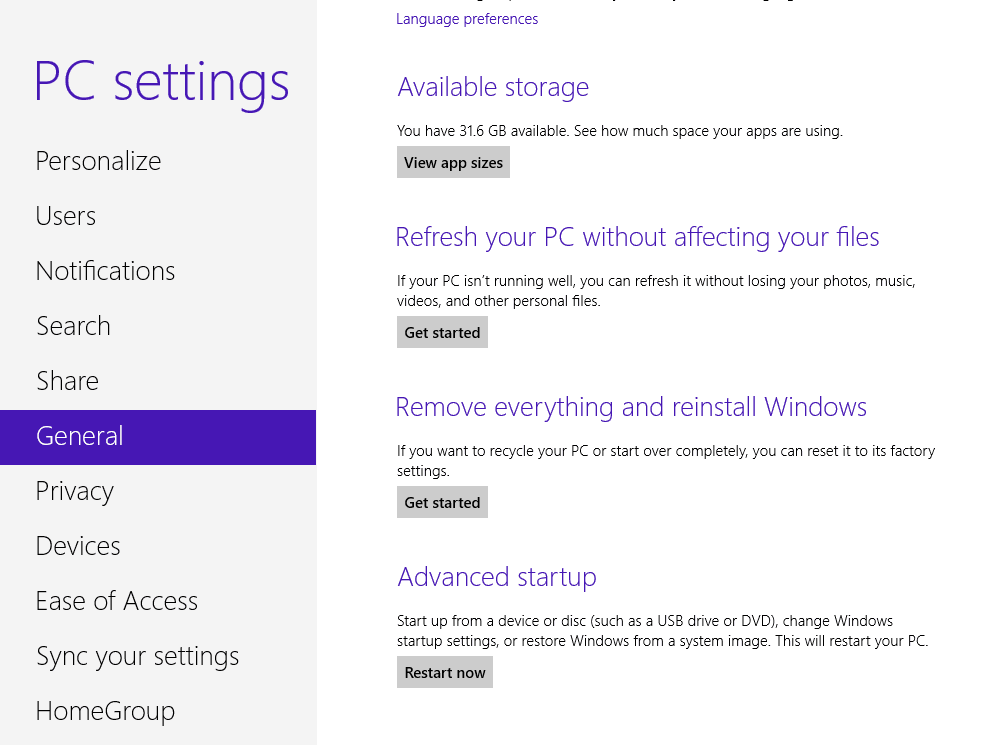
- Velg deretter “Fjern alt og installer Windows på nytt”.
- De Tilbakestill PCen vinduet vil da vises; derfra klikker du på “neste”.
- Velg stasjonen du vil tilbakestille til fabrikken. Velg også om du vil ødelegge all data eller bare for å fjerne filene dine.
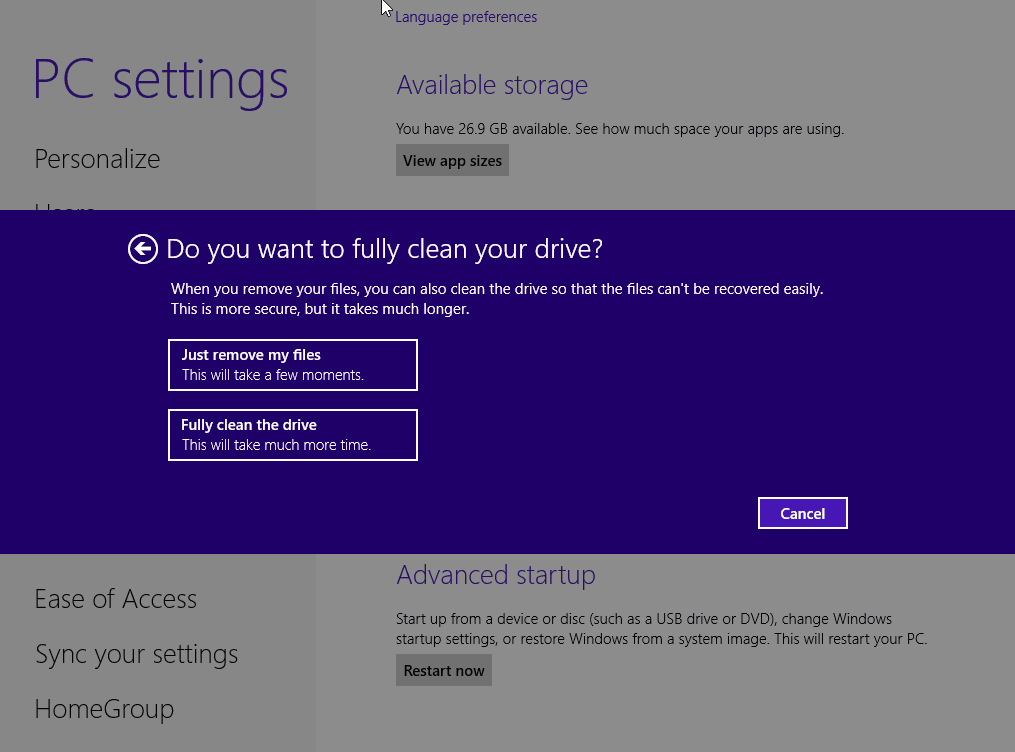
- Til slutt trykker du på "Tilbakestill" hvis du vil tilbakestille Windows 8-enheten din på fabrikken, eller på "Avbryt" hvis du vil avbryte.
På Windows 10 er siden Innstillinger litt annerledes sammenlignet med Windows 8, men her er trinnene du må følge:
- Gå til Oppdatering og sikkerhet > Gjenopprettingfanen> klikk påTilbakestill denne PC-en > slå påKom i gang knapp.
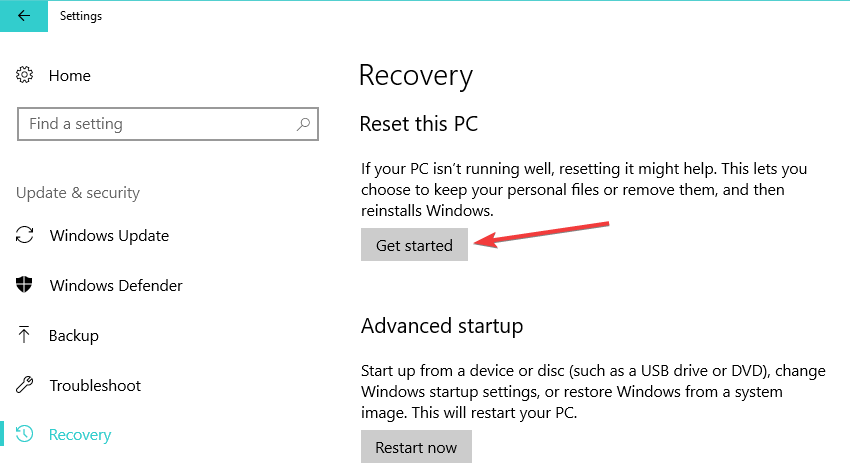
- Du kan enten beholde filene dine eller fjerne absolutt alle filene og mappene dine fra datamaskinen.
- Velg ett av de to alternativene og følg instruksjonene på skjermen for å fullføre prosessen.
Så der har du det; slik kan du når som helst velge å tilbakestille Windows 10, 8 eller Windows 8.1-enheten til fabrikkstandard. Fortell oss hvordan ting fungerte for deg ved å bruke kommentarfeltet nedenfor. Hvis du har problemer, vil vi prøve å løse problemene så snart som mulig.
Når vi snakker om Windows PC-tilbakestillingsproblemer, har vi allerede samlet noen feilsøkingsveiledninger for å hjelpe deg med å fikse dem. Du kan sjekke dem ut nedenfor:
- Full løsning: Det var et problem med å tilbakestille PCen
- Kan ikke tilbakestille Windows 10 fra fabrikken: Her er seks måter å løse dette problemet på
- PC-tilbakestilling fungerer ikke: Slik kan du løse dette problemet


